
Damian Washington
0
2444
545
De las numerosas ventajas que tiene el Linux gratuito y de código abierto, una muy útil es la disponibilidad de numerosas distribuciones excelentes de Linux que puede elegir y usar. Además, casi todas las distribuciones de Linux tienen la capacidad de iniciar y ejecutar el sistema operativo desde los medios de instalación, como las unidades flash USB. Pero, ¿qué pasaría si pudiera usar su teléfono Android en lugar de una unidad flash USB para ejecutar (y, por supuesto, instalar) casi cualquier distribución de Linux en su computadora?
De hecho, puedes, gracias a una increíble aplicación de Android llamada DriveDroid. Pero incluso antes de discutir cómo arrancar Linux en la PC usando un teléfono Android, veamos por qué querrías hacer eso y el (hardware y software) necesario para ello..
¿Por qué usar un teléfono Android para arrancar Linux en PC??
- No es necesario (y sin problemas) llevar una unidad flash USB de arranque separada. Use el teléfono (Android) que lleva consigo en todo momento.
- Todas las ventajas de una unidad flash USB de arranque de Linux, como un entorno de trabajo personalizado (con todas sus aplicaciones Linux favoritas).
Requisitos básicos antes de continuar:
- UNA arraigado Teléfono Android, con Aplicación DriveDroid instalado.
- Un cable USB para conectar el teléfono con la PC.
- Rufus, una herramienta gratuita de creación de medios de arranque.
- Archivo ISO de la distribución de Linux que desea iniciar en la PC.
Configure DriveDroid para arrancar Linux en la PC usando un teléfono Android
Paso 1: Inicie DriveDroid y vaya a la aplicación Configuración> Configuración USB> Asistente de configuración USB. Ahora, complete los pasos simples que se explican por sí mismos en el asistente, como se describe a continuación:
Continuar> Adquirir root> Enchufé el cable USB> Continuar> Kernel estándar de Android> Veo una unidad USB, continuar> DriveDroid arrancó con éxito, continuar> Cerrar asistente
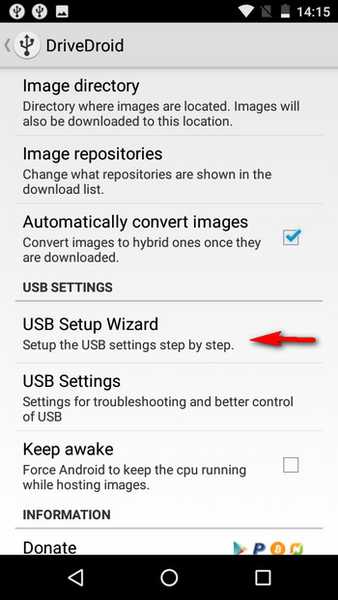
Paso 2: Toca el "+"En la barra de opciones de DriveDroid y seleccione Crear imagen en blanco.
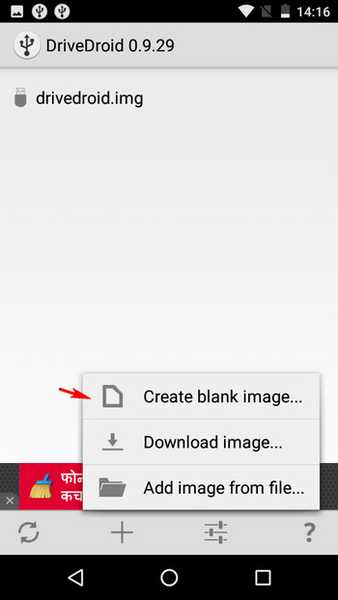
Paso 3: Especifique un nombre descriptivo (por ejemplo, Ubuntu) para la imagen en blanco, así como el tamaño de la imagen. En general, el tamaño de la imagen debe ser un poco más que el tamaño del archivo ISO de la distribución de Linux que desea utilizar. Además, desmarque el Tabla de particiones (MBR) opción, y continúe con el siguiente paso.
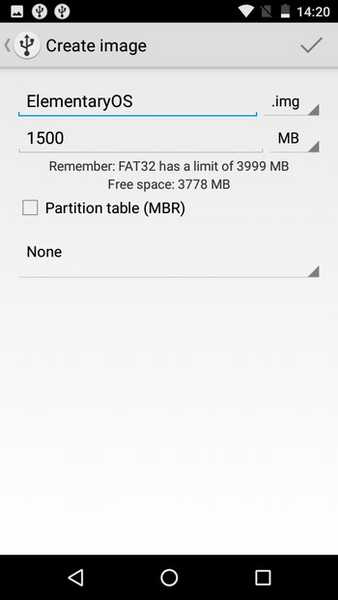
Paso 4: Espere hasta que se cree la imagen del disco. Una vez terminado, tóquelo, y cuando el "Imagen del anfitrión"Aparece el cuadro de diálogo emergente, seleccione el USB grabable opción.
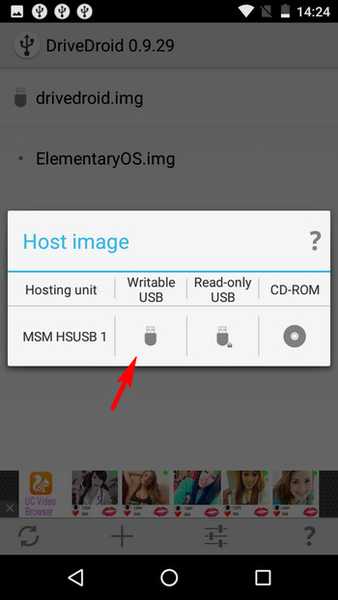
Paso 5: Conecte su teléfono Android a la PC a través del cable USB y ejecute Rufus. Mostrará el almacenamiento interno del teléfono, generalmente con SIN ETIQUETA nombre. En contra de Crear una imagen de disco de arranque usando opción, seleccione Imagen ISO, y use el botón al lado para especificar el ISO de la distribución de Linux que ha guardado en su PC. Finalmente, haga clic comienzo para comenzar a grabar el archivo ISO en el teléfono.
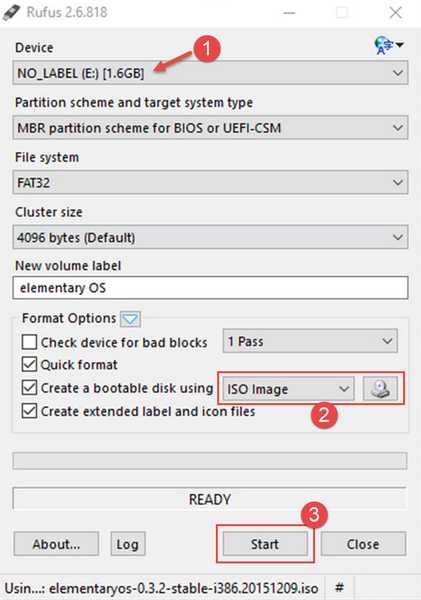
Paso 6: Eso es casi todo. Reinicie la PC, y la distribución de Linux se iniciará a través del teléfono Android conectado, utilizando el teléfono como "primer arranque" Dispositivo USB. Cuan genial es eso?
Aquí está el sistema operativo Elementary (una distribución de Linux) arrancado en nuestra PC a través de un teléfono Android rooteado, usando la magia de DriveDroid:
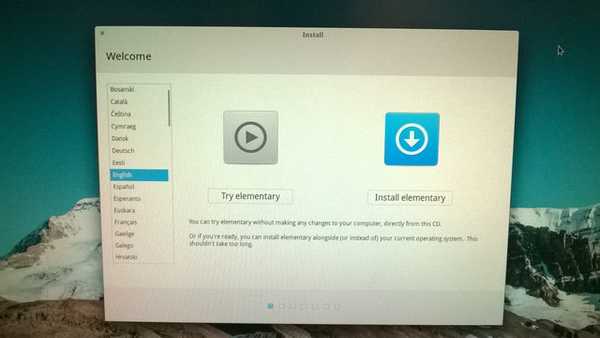
Otras características de DriveDroid:
- Descargue directamente imágenes ISO de más de 35 distribuciones de Linux diferentes en su teléfono. Esto puede ser útil cuando aún no tiene el archivo ISO. Haga clic aquí para ver la lista de todas las distribuciones descargables a través de DriveDroid.
- Pruebe / instale múltiples distribuciones de Linux en la PC, directamente desde su teléfono Android.
- Arranque Windows 10, 8 y 7 en la PC, a través del teléfono Android (Sin embargo, no pudimos hacerlo funcionar durante nuestras pruebas).
Notas importantes / Posibles problemas:
- Aunque la mayoría de los arraigado Los teléfonos Android funcionan perfectamente con DriveDroid, puede haber algunos dispositivos que no funcionan. Esto se debe a que DriveDroid usa algunas características del kernel de Android que pueden no estar disponibles en ciertos teléfonos Android.
- Asegúrese de no usar DriveDroid mientras la tarjeta SD del teléfono se está utilizando en la PC, ya que esto puede causar la pérdida de datos.
VEA TAMBIÉN: Cómo crear un USB de arranque para Windows 7, 8 o 10
Lleve su distribución de Linux favorita con su teléfono
DriveDroid hace posible tener su entorno de trabajo Linux personalizado en casi todas las PC, sin la necesidad de llevar unidades flash USB de arranque. Todo lo que necesitas es tu teléfono Android (rooteado). Es bastante simple y funciona exactamente como se supone que debe hacerlo. Dale una oportunidad a DriveDroid y cuéntanos qué piensas en los comentarios a continuación.















